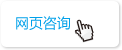日志
word排版
一般公式自动编号有三种方法
i. 一行三列的表格,公式放中列,居中;编号放右列,右对齐
ii. 借助mathtype轻松实现,直接插入右编号
iii. 公式制表符+样式分隔符,制表符用来对齐,样式分隔符为了便于交叉引用。
下面将详细讲述各种公式编号的方法。
i. 一行三列的表格,公式放中列,居中;编号放右列,右对齐
第一种方法对于图片的排版很有作用,但是在公式的排版上就没有优势了,所以不用第一种
ii. 借助mathtype轻松实现,直接插入右编号
第二种方法:
如何在word中输入编号右对齐的公式,并且可以轻松实现公式的交叉引用呢?
在此可借助mathtype轻松实现,首先是安装mathtype软件。
Step1:正确安装office;
Step2:正确安装mathtype;
Step3:将mathtype添加到菜单栏中;(该步骤有时可以缺省,因为很多情况下完成step2自然在word工具栏中就会出现mathtype相应的工具栏)具体做法是:菜单----工具----模板和加载项---然后添加---找到您所安装mathtype的安装路径下的“Office Support”里的文件mathtype command 5 for word.dot,添加即可
Step4:公式的自动编号;
安装后mathtype在word中的界面如下:
office 2010页面:
mathtype提供四种类型的公式输入:inline(文本中的公式),display style没有编号的单行公式,left numbered display style编号在左边,right numbered display style编号在右边。
在编辑公式时,如果出现删除公式的情况,采用手动编号会使得修改量变得很大,采用自动编号和自动引用会方便很多,这些功能都已经在安装mathtype后集成在word的按钮上了,将鼠标悬停在相应的按钮上就可以看到具体的功能描述,这儿主要有一下几种方法:
方法1:在mathtype工具栏中,使用“insert Right- Numbered Display Equation”命令直接插入公式。
优点:这种方法在输入公式的同时可以实现自动编号,并且公式是居中,编号右对齐,很方便。
缺点:1.虽然实现了公式居中,但很多情况下由于公式长短不一,所以很难实现公式以开头居中对齐等。
2.用空格调整公式位置时,编号位置也会随之而变。例如,若需要公式位置在段首时,就不易调整实现。如图:
3.对于已经输入好的公式,想对其进行编号,只有采用使用“insert Right- Numbered Display Equation”命令时复制粘贴了,若已经输入好的公式比较多时,这也是一个不小的工程哦^-^.
附注:这样插入的公式编号形式默认是(1.1),但是一般公式格式要求为(1-1),即中间的分隔符是横杠而不是点,这个可以在菜单栏上找到Mathtype→Format Equation Numbers里修改Separator,同时这里还可以修改变好的样式,如下:
鉴于以上缺点采用方法2。
方法2:使用“插入方程号码”。
(1) 对已经输入好的公式,将光标放在公式之后,直接选”Insert Number”,就会出现如下图所示效果,注意这个时候编号是紧跟公式后面的,对公式进行排版,就需要使用制表符了;
(2)定义制表位。
方法:
a、将光标移到编号前;
b、公式右对齐:格式——制表位——默认制表位 位置(自己输入),对齐方式选(右对齐),设置,确定;
c、返回word文档,把光标放在公式标号前,再按Tab键搞定。
(因为已经设置了默认制表位,所以,文章中其余公式自动编号完成后按Tab键即可)
优点:在一行中(通过空格键)任意调整公式位置,编号是不会发生位置改变的,始终对齐。
缺点:比方法1麻烦一些,因为要每个公式都按一下Tab键设置制表位。
Step5:实现公式的交叉引用;
方法:(1)将光标移到需要交叉引用公式的地方,然后点击mathtype工具栏中的”Insert Reference”
(2)出现如下对话框:
(3)按照其中提示,双击要引用的公式编号,即可。如图:
(4)当公式编号变化之后,点击“更新方程号码”,则公式编号及引用的号码会跟着同步进行,OK!!!
注:1、若文中多处公式有增减,公式编号可能发生变化时,可“编辑”——“全选”——再点“更新方程号码”,即可实现所以编号及交叉引用编号的更新(其实这种方法在尾注、图表等的自动编号和交叉引用时是通用的方法)。
2、编号的格式更改,从mathtype菜单中,格式化方程号码中可修改。
iii. 公式制表符+样式分隔符,制表符用来对齐,样式分隔符为了便于交叉引用。
1. 首先利用Mathtype插入公式,然后在公式后使用快捷键Ctrl+Alt+Enter插入样式分隔,再使用题注功能进行自动编号:插入——引用——题注,新建标签为公式(word2010中为引用→插入题注),勾选“题注中不包含标签”,然后在1-1加一个),变为“1-1)”,插入后再在其前面加一个括号;
2. 公式右对齐:格式——制表位——默认制表位 位置(自己输入),对齐方式选(右对齐),设置,确定。
3. 返回word文档,把光标放在公式标号前,再按tab键搞定。
(因为已经设置了默认制表位,所以,其余公式编号后直接按照3.操作即可)
附注:对于公式交叉引用,需要引用公式中后面的编注,而不需要引用公式,所以需要将一行公式定义出两种样式,具体操作步骤:1、键入公式,如果有需要,定义制表符;2、回车换行,键入题注,如(2.1);3、在公式行末按Ctrl+Alt+Enter插入样式分隔符,公式和题注切换到同一行,之间有编辑标记;4、定义交叉引用公式编号即题注。
关于样式分隔符
必须将样式分隔符按钮添加到格式工具栏中,然后才能使用样式分隔符功能。为此,请按照下列步骤操作:
一、将其添加到格式工具栏中使用
单击工具菜单上的自定义。
在命令选项卡上,单击类别列表中的所有命令。
在命令列表中选择【样式分隔符】,然后将其拖至格式工具栏中。
单击关闭以关闭自定义对话框。
(word2010中:文件→选项→快速访问工具栏→从下列位置选择命令,在下拉窗口中选择所有命令→找到样式分隔符,添加到选项栏即可)
二、直接使用快捷键ctrl+Alt+Enter
然后在使用的时候在插入标签的前面加一个样式分隔符就OK了
有关样式分隔符的更多信息
样式分隔符是Microsoft Word的一种新功能。您可以使用样式分隔符标记执行下列操作:
将大纲级别应用于起始文本,以便只将起始文本显示在目录中。
将大纲级别应用于段落中的单个词或短语,以便只将该词或短语显示在目录中。
将标题样式应用于段落中的单个词或短语,以便只将该词或短语显示在目录中。
在一个段落中包括两种样式,以使起始段落显示在目录中。
样式分隔符是隐藏的段落标记,它充当应用于文档的分隔样式之间的描述符。仅当您查看非打印字符时,样式分隔符标记才可见。要查看样式分隔符,请单击工具菜单上的选项。在视图选项卡上,单击以选中格式标记下的全部复选框,然后单击确定。
重要说明:样式分隔符是一种特殊形式的隐藏段落标记,因此在Word 2003和Word 2002中使用样式分隔符创建的文档在Word 2000和Microsoft Word 97中的显示方式都是相同的,除非您单击以选中全部显示复选框。如果在早期版本的Word中选中全部显示复选框,则样式分隔符隐藏段落标记将显示为普通的段落标记,并且文档将重新分页。无论样式分隔符可见与否,您都可以像删除任何其他字符那样删除它。删除时,分隔符之后的文本格式应采用分隔符之前的文本格式。此外,在早期版本的Word中查看在Word 2003或Word 2002中使用样式分隔符创建的文档时,不要单击以选中全部显示